Atualizado em November 2024: Pare de receber mensagens de erro que tornam seu sistema mais lento, utilizando nossa ferramenta de otimização. Faça o download agora neste link aqui.
- Faça o download e instale a ferramenta de reparo aqui..
- Deixe o software escanear seu computador.
- A ferramenta irá então reparar seu computador.
Se o seu Painel de Controle não abrir no Windows 10/8/7, então esta publicação irá ajudá-lo a solucionar problemas e resolver o problema. É bem possível que seu computador possa estar infectado com malware, o arquivo .cpl pode ter ficado corrompido ou danificado ou a associação do arquivo .cpl pode ter sido quebrada. Antes de começar a solucionar o problema, lembre-se de criar um ponto de restauração do sistema primeiro.
Tabela de Conteúdos
O Painel de Controle não abrirá
Atualizado: novembro 2024.
Recomendamos que você tente usar esta nova ferramenta. Ele corrige uma ampla gama de erros do computador, bem como proteger contra coisas como perda de arquivos, malware, falhas de hardware e otimiza o seu PC para o máximo desempenho. Ele corrigiu o nosso PC mais rápido do que fazer isso manualmente:
- Etapa 1: download da ferramenta do reparo & do optimizer do PC (Windows 10, 8, 7, XP, Vista - certificado ouro de Microsoft).
- Etapa 2: Clique em Iniciar Scan para encontrar problemas no registro do Windows que possam estar causando problemas no PC.
- Clique em Reparar tudo para corrigir todos os problemas
1] Execute uma análise completa com o seu software antivírus.
2] Veja se você pode abrir o painel de controle no modo de segurança ou no estado de inicialização limpa. Se for possível, então alguma inicialização está interferindo com sua operação. No Estado de inicialização limpa, você terá que identificar o programa em falta desativando/ativando cada uma das partidas.
3] Abra o File Explorer, digite o seguinte na barra de endereços e pressione Enter para abrir sua pasta Syatem32:
%SystemRoot%System32
Pesquisar por
*.cpl
nesta pasta. Os resultados mostrarão todos os arquivos applet do painel de controle.

Clique em
appwiz.cpl(Alaska)
e veja se a janela principal do Painel de Controle abre. Se não o fizer, então no menu WinX, abra
Run
tipo
appwiz.cpl
e pressione Enter. A janela principal do Painel de Controle abre? Se não, então é bem possível que algum arquivo .cpl tenha sido danificado ou corrompido.
Clique em cada uma delas e veja se a ferramenta Painel de Controle relacionada se abre. Se algo não abrir, significa que o arquivo .cpl em particular foi corrompido ou danificado.
Os fabricantes de software e hardware de terceiros frequentemente adicionam ícones do Painel de Controle para fornecer uma interface para definir as opções de configuração de seus produtos. Se algum desses ícones do Painel de Controle de Terceiros estiver danificado, é melhor excluí-lo. Mas se for algum arquivo .cpl do sistema, então continue lendo.
4] Corrida
/scannow
para iniciar o System File Checker. Reinicie o computador quando a execução estiver concluída. Isso substituirá arquivos de sistema corrompidos, se houver. Agora veja se você é capaz de abrir o Painel de Controle agora.
5] Verifique e defina a Associação de Ficheiros para ficheiros do Painel de Controlo e veja se ajuda. Agora eu sei que você não pode abrir o painel de controle, mas se através da pasta System32 como descrito acima, você é capaz de clicar em abrir
inetcpl.cpl
então, por favor, faça-o. Então, na aba Programas, clique no botão Definir associações, na seção Associações de Arquivos para abrir a seguinte janela.
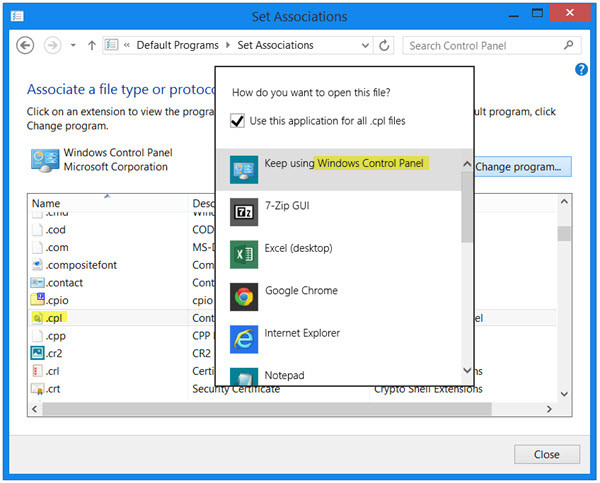
Aqui verifique se os arquivos .cpl estão configurados para abrir com o Painel de Controle padrão do Windows. Se não estiver definido assim.
Se você não puder fazer isso, basta baixar e aplicar esta correção de registro para arquivos .cpl do DougKnox. A correção é para o Windows XP, mas deve funcionar para versões posteriores também. Extraia seu conteúdo e clique nele para adicioná-lo ao seu Registro do Windows. Se você não gostar dos resultados, você pode voltar ao ponto de restauração do sistema criado.
6] Se nada ajudar, você pode ter que considerar uma operação de Restauração do Sistema ou usar o recurso Atualizar PC ou Redefinir PC.
Diga-nos se alguma coisa funcionou para si.
Veja este post se Change PC Settings não abrir no Windows 8.1 e este se a janela do Painel de Controle estiver em branco.
RECOMENDADO: Clique aqui para solucionar erros do Windows e otimizar o desempenho do sistema
Vitor é um fã entusiasta do Windows que gosta de resolver problemas do Windows 10 em particular e escrever sobre sistemas Microsoft normalmente.
